2020年02月04日更新
iPadの強制再起動とは?タイミング/やり方をくわしく解説!
この記事では、iPadの「強制再起動」のやり方をくわしくご紹介します。強制再起動とは、どのようなタイミングでやるのか。行う上での注意点はあるのかなど、iPadの強制再起動に関する情報を詳しく記載致しますので、iPadを所持するユーザーはぜひご覧ください。

目次
iPadの「強制再起動」とは
iPadを所持する方は、フリーズなどの不具合に困ったことはないでしょうか。iPhoneやiPadは時折、不具合を起こします。そのような時に対処法として挙げられるのが、「強制再起動」です。
この記事では、iPadの強制再起動のやり方や注意点を詳しく解説していきます。不具合の対処法として手っ取り早いiPadの強制再起動ですが、安易に行うとiPadの故障にも繋がってしまいます。
そういった注意点や、具体的にどのようなタイミングで有効な対処法なのかを記事内でご確認ください。まずはiPadの強制再起動とはどういった起動法かを、下記で把握しましょう。
通常の再起動ができない時に電源を落とす方法
iPadの強制再起動とは、通常の再起動ができない時に「強制的」に電源を落とす方法になります。パソコン等がフリーズした時に、電源ボタンを押して強制的に落とす方法と同じです。
iPadがフリーズを起こしたり、バグが発生した状態でも強制再起動をしてしまえば、電源を落とすことができるのです。
通常の再起動とは手順が異なりますので、iPadを再起動させる時は方法を間違えないように注意しましょう。
 【iPad Pro(2018)】強制再起動する方法を解説!
【iPad Pro(2018)】強制再起動する方法を解説!iPadの「強制再起動」のタイミング
上記ではiPadの強制再起動とは何かを説明しました。iPadの通常再起動とは違うことを、把握していただけたでしょうか。この項目では、iPadの強制再起動の「タイミング」についてお伝え致します。
iPadの強制再起動とは、冒頭でも述べたとおり安易の行ってしまうと、機械の故障を招きます。そのため、iPadの強制再起動は特定のタイミング以外では行わない方が良いでしょう。
iPadの強制再起動は、あくまで不具合時の対処法です。下記でiPadの強制再起動のタイミングを、具体的に説明します。
強制再起動が必要なタイミング
iPadの強制再起動が必要なタイミングを、下記で確認しましょう。基本的には不具合の対処法としておこなうものですが、どういった不具合に強制再起動は有効なのでしょうか。下記で詳しい内容をご覧ください。
本体がフリーズした
まずiPadの強制再起動が有効とされているのは、「iPad本体」がフリーズされた時です。iPad本体がフリーズしてしまうと、通常の再起動はできなくなってしまいます。
そのため、iPadのフリーズに有効なのは強制再起動のみです。iPadがフリーズしてしまった時は、対処法として強制再起動を行いましょう。
やり方は後程詳しく記載しますので、そちらを参考にしてください。
反応が遅い
次に、iPadの強制再起動で有効とされている不具合は「反応の遅さ」です。まだ通常の再起動ができる遅さなら問題はありませんが、あまりにも反応が鈍い・遅いという時は、強制再起動をおこなってしまっても良いでしょう。
しかし頻繁に行ってしまうと、故障に繋がったり、編集中のデータが飛んでしまったりといった事があります。少し反応が鈍い程度なら、ある程度データの保存等を済ませてから通常の再起動を行いましょう。
あくまでiPadの強制再起動は、不具合の最終手段です。
画面が真っ暗になった
次にiPadの強制再起動が有効とされている不具合は、「画面が真っ暗になった時」です。こちらはフリーズとして考えて良いかもしれません。画面が真っ暗になってしまうと、フリーズ同様操作に自由が利きません。
こうなってしまった場合も、対処法としては強制再起動がおすすめです。強制再起動をおこない、もう一度立ち上げた時に画面が正常に戻っているか確認しましょう。
頻繁に画面が真っ暗になる場合は、ディスプレイが故障している可能性が高いです。故障となると、強制再起動でも対応しきれないので修理に出した方が良いでしょう。
強制再起動しない方がいいタイミング
上記では、iPadの強制再起動をおこなう「タイミング」をそれぞれ紹介しました。基本的に、操作に自由の利かない不具合では強制再起動をおこなう他ありません。対処法として把握しておきましょう。
しかし、まだ操作ができる状態なら通常の再起動を行った方が良いです。また、操作に自由が利かなくとも、強制再起動を控えた方が良い場合があります。
そのタイミングが、以下のとおりです。強制再起動非推奨のタイミングを把握しておきましょう。
ソフトウェアのアップデート中
iPadの強制再起動を控えた方が良いタイミングは、まず「ソフトウェアのアップデート中」です。iPadのソフトウェアが更新中の時は、基本的に終わるのを待った方が良いです。
しかし一向にソフトウェアのアップデートが進まない・固まっている場合は、iPadを強制再起動させても良いかもしれません。しかし、その場合iPad本体に大きな負荷がかかることは覚えておきましょう。
少しずつでも、ソフトウェアのアップデートが進んでいる場合は放置して待ちましょう。
アプリの更新中
iPadの強制再起動を控えた方が良いタイミングで次に挙げられるのは、「アプリの更新中」。こちらもソフトウェアのアップデート同様、基本的に終わるのを待った方が良いでしょう。
もしアプリの更新が進んでいる場合は、終わるのを待ってから通常の再起動・強制再起動を試してみましょう。もし1日経っても進まないようなら、強制再起動をかけてしまった方が良いかもしれません。
しかしその場合も、iPad本体に大きな負荷がかかることは覚えておきましょう。
重要なデータの編集中
次に避けた方が良いのは、「重要データの編集中」です。iPadの強制再起動の前に、データの保存ができるかどうかを確認しましょう。しかし、こちらも一向に動かない場合は強制再起動かけた方が良いかもしれません。
その場合は、編集中のデータは消えてしまっているものと覚悟はした方が良いです。以上が、iPadの強制再起動を避けた方が良いタイミングです。
不具合の対処法として手っ取り早い手段ではありますが、タイミングはよく考えて行いましょう。下記では、強制再起動の具体的なやり方を記載します。ご確認ください。
 【iPad】電源の入れ方/切り方!再起動方法を解説!
【iPad】電源の入れ方/切り方!再起動方法を解説!iPadの「強制再起動」のやり方
iPadの強制再起動の「やり方」を、この項目ではご紹介します。現在iPadは、ホームボタンのあるものとないものがあります。それぞれでやり方が異なりますので、ホームボタンの有無別に方法を確認しましょう。
ホームボタン有りの端末の場合
まずはホームボタンのあるiPadの強制再起動のやり方です。下記の手順をそれぞれ確認し、不具合時に試してみましょう。
ホームボタンとスリープボタンを長押し
ホームボタンがあるiPadは、「ホームボタン」と「電源ボタン」を長押しすることで、強制再起動がおこなわれます。強制再起動をおこなうと、画面にAppleのロゴマークが表示されます。ロゴマークが見えるまで長押しし続けましょう。
iPad Proの場合
続いては、iPad Proのようなホームボタンがない端末の場合です。やり方は以下のとおりです。
音量を上げるボタンを1回押す
ホームボタンがない場合は、まず音量を上げるボタンを1回推します。
音量を下げるボタンを1回押す
次は音量を下げるボタンを、上記同様1回押します。
サイド(トップ)ボタンを電源が切れるまで長押し
上記所作を終えたら、サイド(トップ)にあるボタンを、電源が切れるまで長押ししましょう。あとはAppleのロゴマークが表示され、強制再起動がおこなわれます。
 【iOS 13.2/iPadOS 13.2】バックグラウンドのアプリが強制終了!多数報告!
【iOS 13.2/iPadOS 13.2】バックグラウンドのアプリが強制終了!多数報告!iPadの「強制再起動」の注意点
上記では、iPadの強制再起動のやり方を詳しく記載しました。実際に強制再起動を行う場合は、上記内容を参考に行ってみてください。続いては、強制再起動の「注意点」を記載していきたいと思います。
冒頭でも述べたとおり、iPad含め、全精密機器の強制再起動は”負荷”がかかってしまうものです。やむを得ない時の対処法のひとつではありますが、基本的には避けた方が良い操作です。
そのため、強制再起動の「注意点」は事前におさえた方が良いでしょう。下記の内容を参考にしてください。
強制再起動する際に気をつけること
iPadの強制再起動の注意点は、下記の内容が挙げられます。それぞれご確認ください。
端末に大きな負荷がかかる
iPadの強制再起動は、大きな負荷がかかります。だからこそ基本的には避けた方が良い手段とされているのです。iPad本体の劣化に繋がってしまいます、注意点としておさえておきましょう。
場合によっては故障の原因に
iPadの強制再起動は、場合によっては本体の「故障」に繋がってしまいます。1度では故障はしないかもしれませんが、繰り返し行うことで負担が嵩み、本体が故障してしまうかもしれません。
基本的には強制再起動を避けられるよう、日常的な本体への負担を減らしましょう。
編集中のデータが消える/壊れる
注意点として最後に挙げるのは、「編集中のデータ」です。iPadのフリーズ、不具合は基本的に、大きな負荷がかかる作業をしていた時に発生することが多いです。
そのような時に強制再起動をおこなってしまうと、高い確率で編集中データは消えて(壊れて)しまいます。フリーズでなく動作が重くなってしまった等の不具合なら、時間がかかっても保存してから強制再起動をおこなった方が良いでしょう。
iPadの「強制再起動」をしないために気をつけること
iPadの強制再起動をおこなう注意点を、上記では紹介しました。注意点の内容は予め頭に入れておきましょう。続いては、iPadの「強制再起動をしないため」に、気を付けたいことを紹介します。
iPadの強制再起動は、上記でも述べたとおり基本的には避けたい操作です。強制再起動を避けるためには、iPad本体のメンテナンスや使用アプリの負荷などを考える必要があります。
下記で、iPadの不具合を減らす手段・方法を確認しましょう。
iPadの不具合を減らす方法
iPadの不具合を減らす方法としては、「負荷を減らす」のが一番に挙げられます。事前に自分の使用するiPadのスペックなどを確認した方が良いでしょう。
使っていないアプリは終了させる
iPadの不具合を減らす方法としてまず挙げるのは、「アプリの終了」です。使っていないアプリは終了させましょう。基本的に、今使っているアプリのみを立ち上げる。また、編集中データ等は小まめに保存するなどの対策が有効になります。
定期的に通常の再起動をしてメモリを解放する
次に対策として挙げられるのは、「定期的な通常再起動」です。iPadの通常再起動には、データの整理・処理といった役割もあります。溜まったキャッシュデータ等を再起動の際に処理してくれますので、iPadのメモリも解放されます。
スペックに見合わない操作は控える
最後に挙げる対策は、「スペックに見合わない操作を控える」こと。使用しているiPadのスペックと、行いたい動作が見合わないと、どうしても本体は重くなってしまいます。
最新のiPadはパソコン顔負けの性能を誇っており、様々な操作が可能です。しかし昔のiPadは、今ほど性能が良いわけではありません。スペックと操作が見合わない場合は、最新のものに買い替えることを推奨します。
iPadの「強制再起動」をしても問題が解決しない場合の対処法
最後は、iPadの強制再起動をしても、問題が解決しない時の対処法をご紹介します。iPadの強制再起動をおこなえば、基本的にフリーズ等の問題は解消されます。
しかし、強制的に電源を落とした後「電源が入らない」、「動作が重いまま」といった不具合が見られる場合は、下記の対処をおこないましょう。
不具合が治らない場合の相談先
強制再起動をおこなってもiPadの不具合が治らない場合は、Appleの公式に相談するのが一番です。場合によっては修理といった形になるでしょう。
Appleサポート
下記はAppleの公式サポートのページになります。下記のサポートページで、iPadの不具合を相談しましょう。サポートしてもらいたい製品(iPad)を選び、後は指示通りに操作を進めてください。
場合によっては買い替えを検討
上記のサポートページで相談することで、修理などの案内がされるでしょう。場合によっては「買い換え」を検討した方が良いかもしれません。
特に現在所持しているiPadのスペックと、行いたい操作が見合っていない方は、最新のものに買い替えを検討した方が良いでしょう。
まとめ
この記事では、iPadの「強制再起動」のやり方や、注意点について情報を記載しました。iPadをお持ちの方は、ぜひ当記事の内容を参考にしてください。
強制再起動は負荷のかかる操作になりますので、頻繁に強制再起動をおこなわなければならないような不具合が見られる場合はサポートに相談しましょう。
最新のiPadほど、強制再起動が必要になるような場面は少ないです。しかし古いiPadだと、強制再起動の場面が増えていきます。頃合いを見て、買い替えなども検討するのがおすすめです。
合わせて読みたい!iPadに関する記事一覧
 【iOS/iPadOS 13.3.1】アップデートの配信開始!不具合を修正!
【iOS/iPadOS 13.3.1】アップデートの配信開始!不具合を修正! 【iPhone/iPad】「Apple IDの確認」が頻繁に出るときの対処法!
【iPhone/iPad】「Apple IDの確認」が頻繁に出るときの対処法!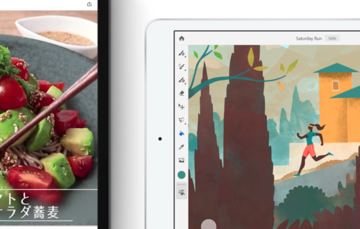 【iOS12以上】iPadのバッテリー診断をする方法は今のところないのか解説!
【iOS12以上】iPadのバッテリー診断をする方法は今のところないのか解説! 【iPad/iPad mini】iTunesと音楽や曲を同期する方法!
【iPad/iPad mini】iTunesと音楽や曲を同期する方法!






















